где:
X – время продления, установленное ранее при создании закупки (минуты),
Y – время до окончания, установленное ранее при создании закупки, в которое система должна проверять условия для продления (минуты),
Z – значение, установленное ранее при создании закупки (руб.).
В таблице представлены различные ситуации подачи КП в закупке с автопродлением:
| Действие | КП1 | КП2 | Автопродление |
| Запуск закупки, шаг уменьшения = 100 руб | |||
| Подано КП1 | 2000 р. | Да, продляется при подаче КП | |
| Подано КП2 | Отмена КП | 1980 р. | Да, продляется при подаче КП |
| Подано КП3 | Подано КП 1960 | Нет, так как1960 > (2000 - 100) | |
| Уменьшение цены КП2, цена не может быть больше (1980 р. – 100 р.) = 1880 р. | 1700 | Да, так как1700 < 1880 |
Пользователь с ролью «Редактор закупки» может продлить закупку вручную, если закупка находится в статусе «Проводится закупка» или «Закупка не состоялась».
Итоги Закупки
После подведения итогов Закупки Пользователю приходит уведомление о результатах закупки со ссылкой на электронную карточку закупки (рисунок 30).
Важно!
Уведомление о результатах закупки придет на электронный адрес организации только в том случае, если к закупке было создано хотя бы одно коммерческое предложение, в том числе неподанное или удаленное.
 | |
| 1567 × 299 пикс. Открыть в новом окне | Уведомление о результатах Закупки. |
В электронной карточке закупки (см. Сайт «Закупки») пользователь может ознакомиться с итогами Закупки и выбранным продавцом (рисунок 31).
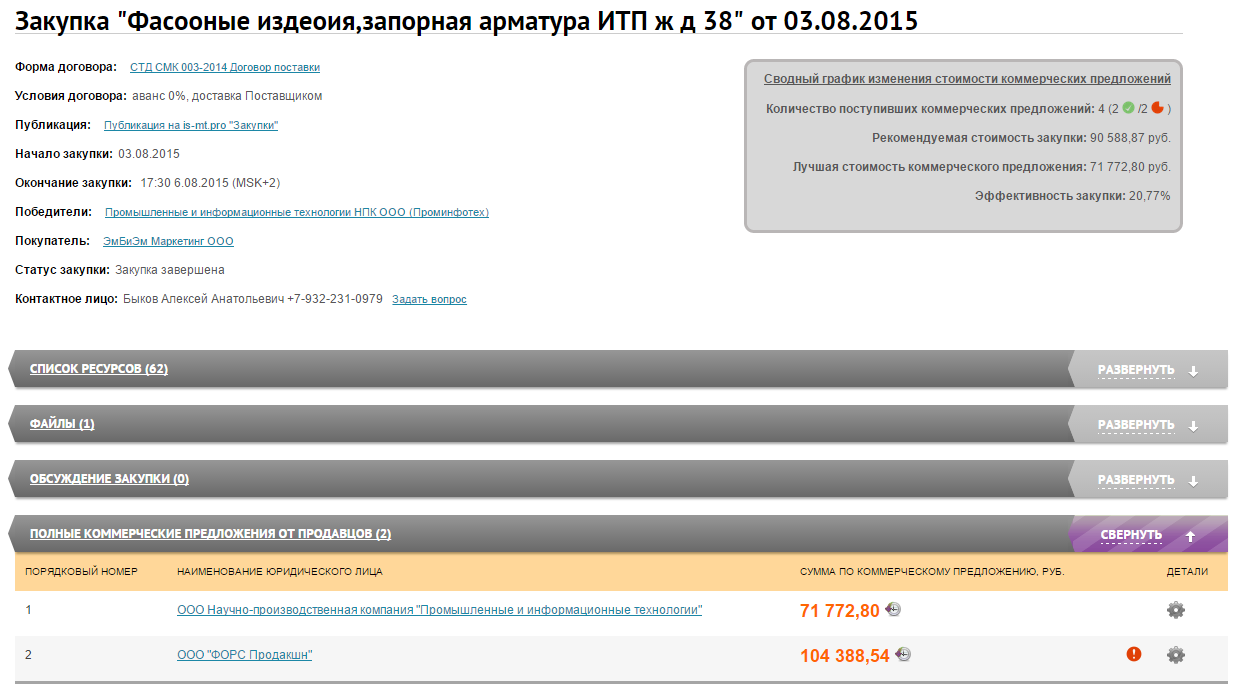 | |
| 1233 × 685 пикс. Открыть в новом окне | Карточка Закупки со списком участников. |
Важно!
Победитель закупки не определяется автоматически. Победителя закупки выбирает Покупатель на основании коммерческих предложений. Покупатель имеет возможность перевыбрать победителя после завершения закупки, если по лотам закупки отсутствуют спецификации не в статусе «Отменена» или «Черновик».
Важно!
Покупатель имеет возможность признать закупку несостоявшейся после выбора победителей. В этом случае информация о победителях сбрасывается и закупка может быть запущена повторно с учетом поданных ранее КП.
Если Пользователь имеет обоснованные замечания по проведенным Закупкам, то он может направить их письмом на e-mail: papirsys@outlook.com.
История приглашений к участию в Закупке
Каждый Пользователь может ознакомиться с полным перечнем приглашений на участие в Закупках для любой организации на сайте Товары/Работы/Услуги. Для этого необходимо выбрать соответствующую компанию и раскрыть раздел «Список приглашений для участия в Закупках». В данном списке представлены как уже завершенные, так и только объявленные Закупки (рисунок 32).
| | |
| 1236 × 474 пикс. Открыть в новом окне | Страница Поставщика на сайте Товары/Работы/Услуги. |
Проведение прямой закупки
Заказчик имеет возможность провести прямую закупку, в которой укажет выбранную организацию в качестве поставщика ТРУ.
Прямая закупка формирует свое наименование по шаблону: "Прямая закупка у <Название контрагента> по <название заявки на закупку> от <Дата создания закупки>" (рисунок 33).
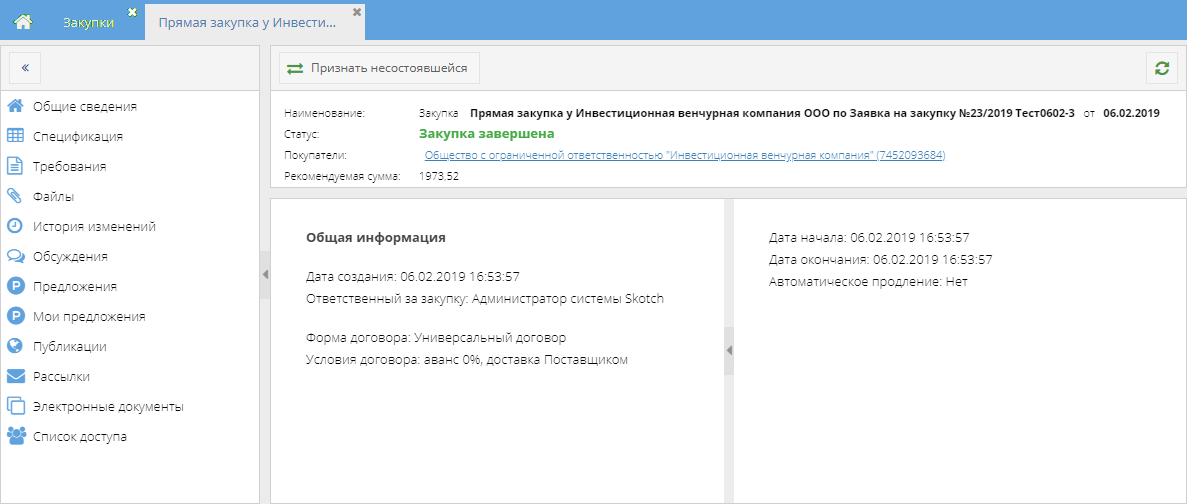 | |
| 1187 × 504 пикс. Открыть в новом окне | Карточка прямой закупки. |
Такая закупка с момента создания имеет статус «Закупка завершена» и автоматически созданное коммерческое предложение от выбранного заказчиком поставщика (см. подробное описание формирования прямой закупки в СТО МИ «Папир: Управление проектами»). Предложение автоматически объявляется победителем закупки.
Сайт «Закупки»
Вся информация по проводимым закупкам и всем коммерческим предложениям к ним предоставлена на сайте «Закупки».
Сайт «Закупки» располагается на портале «Маркетинговые технологии» (рисунок 34).
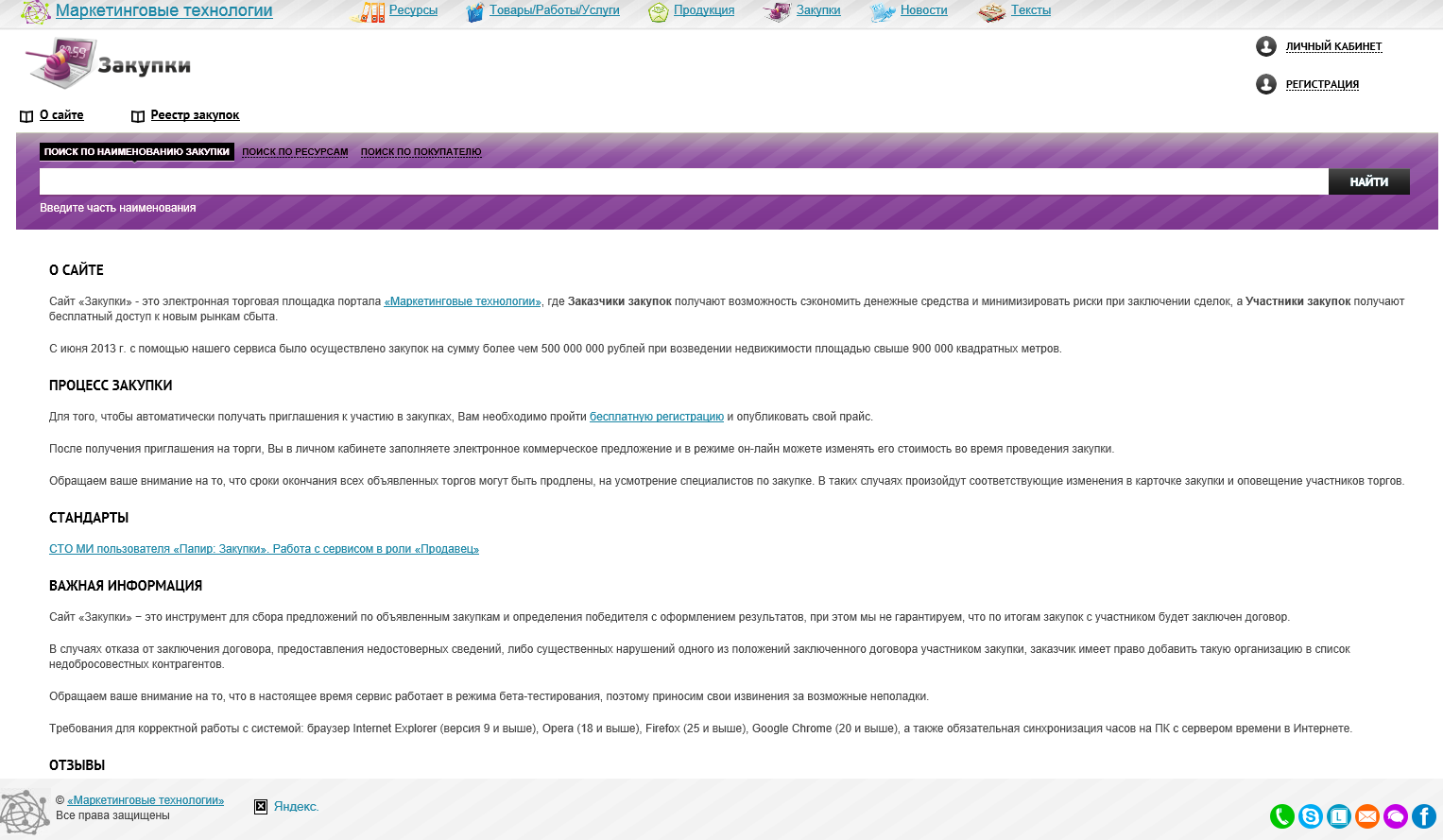 | |
| 1527 × 889 пикс. Открыть в новом окне | Внешний вид сайта "Закупки". |
На сайте есть возможность осуществлять поиск закупок на наименованию закупки, наименованию закупаемого ресурса и по покупателю. Например, для поиска по покупателю необходимо установить фильтр «Поиск по покупателю», ввести наименование покупателя и нажать на кнопку «Найти», после чего открывается каталог по покупателям (рисунок 35).
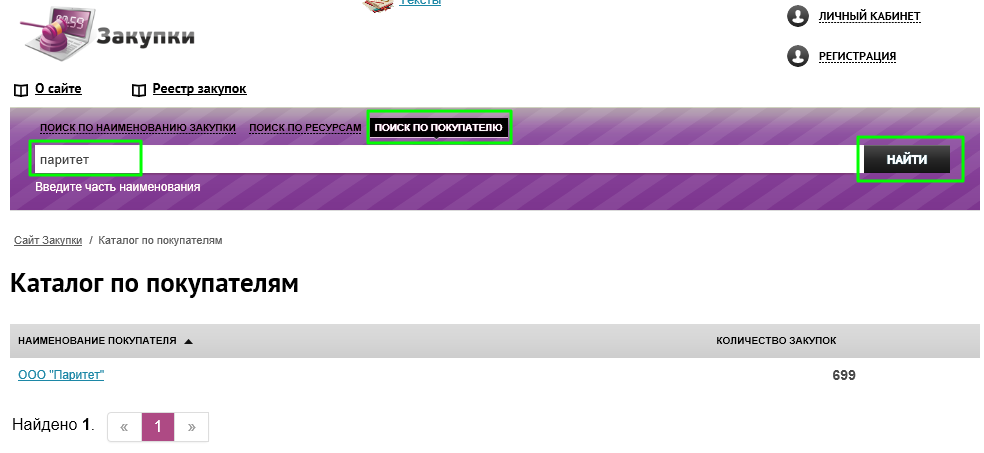 | |
| 984 × 453 пикс. Открыть в новом окне | Каталог по покупателям. |
Выбрав наименование покупателя, открывается список закупок (рисунок 36).
Важно!
Прямые закупки не отображаются в перечне закупок покупателя (см. раздел Проведение прямой закупки).
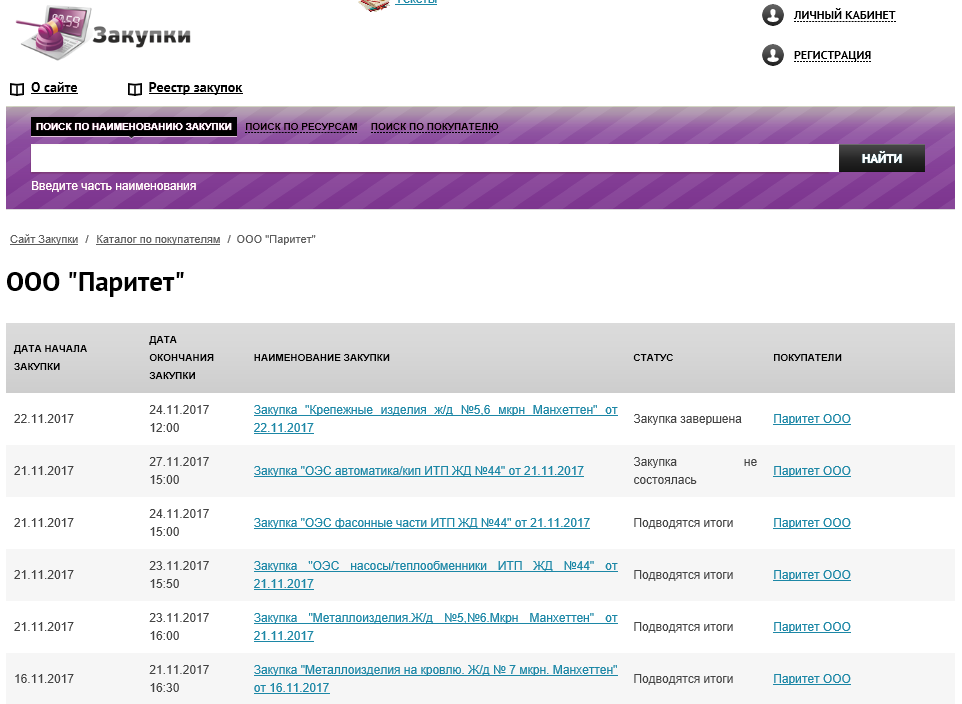 | |
| 962 × 704 пикс. Открыть в новом окне | Список закупок. |
Реквизиты:
- Дата начала закупки,
- Дата окончания закупки,
- Наименование закупки,
- Статус – текущий статус закупки,
- Покупатель – организация-заказчик.
Статусы Закупки:
- Проводится закупка – статус присваивается закупке с момента создания закупки и до момента ее окончания,
- Подводятся итоги – статус присваивается закупке после дедлайна, по которой поступило хотя бы одно коммерческое предложение,
- Закупка не состоялась – статус присваивается закупке после дедлайна, по которой не поступило ни одного коммерческого предложения, или при нажатии на кнопку «Признать несостоявшейся» в закупке со статусом «Завершена»,
- Закупка отменена – статус присваивается закупке, которая была отменена представителем покупателя,
- Закупка завершена – статус присваивается закупке, после того как определен поставщик-победитель.
В карточке закупки отображается общая информация по ней:
- Форма договора,
- Условия договора,
- Публикация,
- Начало и окончание закупки,
- Победители,
- Покупатель,
- Статус закупки,
- Контактное лицо.
В разделе «Список ресурсов» закупки отображается следующая информация по ресурсам:
- Наименование единичного ресурса – гиперссылка на страницу ресурса на сайте «Ресурсы»,
- Количество,
- Единица измерения,
- Адрес объекта/склада,
- Дата начала – дата начала поставки ресурса,
- Дата окончания – дата окончания поставки ресурса,
- Аванс, % – число, показывающее какой проценты суммы стоимости ресурса с учетом НДС будет оплачено авансом,
- Примечание заказчика.
Вместе с началом процесса подачи Коммерческих предложений поставщиками на сайте «Закупки» происходит отображение поданных полных и неполных предложений с указанием стоимости, даты и времени подачи Коммерческого предложения. Во время проведения закупки наименования юридических лица, участвующих в коммерческом предложении, скрыты для просмотра (рисунок 37).
Важно!
Обновление информации на странице закупки НЕ происходит в автоматическом режиме. Для получения актуальной информации необходимо обновить страницу, нажав кнопку «Обновить» браузера или клавишу F5 на клавиатуре.
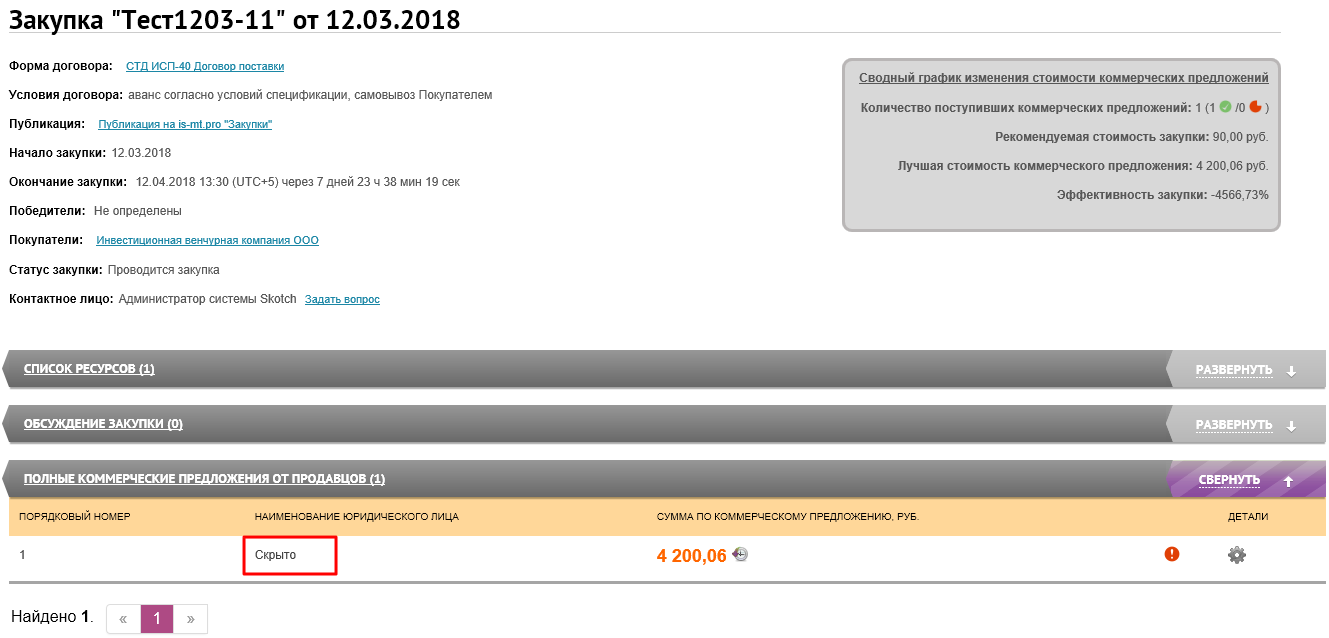 | |
| 1329 × 638 пикс. Открыть в новом окне | Сокрытие наименования юридического лица. |
Для просмотра информации о поданном коммерческом предложении необходимо нажать кнопку «Детали»  . Во всплывающем окне отобразятся основная информация коммерческого предложения: ресурсы и наличие ТРУ, а также итоговая сумма по коммерческому предложению (рисунок 38).
. Во всплывающем окне отобразятся основная информация коммерческого предложения: ресурсы и наличие ТРУ, а также итоговая сумма по коммерческому предложению (рисунок 38).
